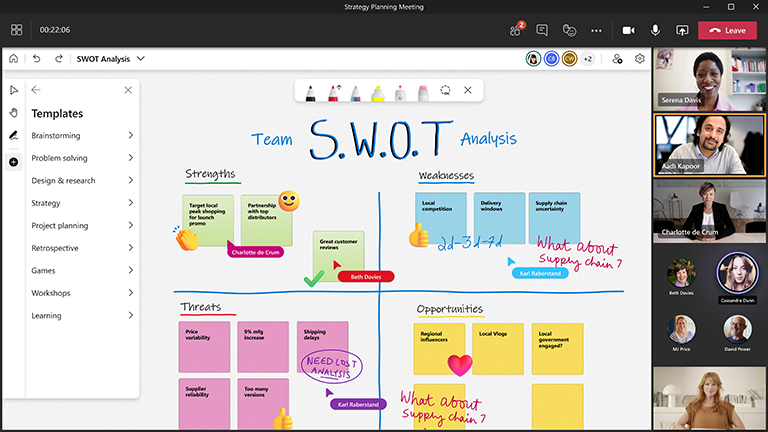최고, 가장 포괄적 인 계획과 결정은 모두가 기여할 때 온다.
새로운 전략을 마련하거나 방향을 변경하는 것은 어려울 수 있지만 Microsoft Whiteboard 협업을 위해 빌드된 무한 캔버스 위에 경량 구조를 제공합니다. 이제 모든 사람이 계획 회의 전, 도중 및 후에 기여할 수 있습니다.
주요 기능:
-
비용/혜택 분석, 목표 설정 및 SWOT 분석과 같은 전략을 구성하고 빌드하는 템플릿
-
아이디어를 구성하는 다채로운 스티커 메모 옵션
-
솔루션을 시각화하기 위한 스마트 잉크 입력과 셰이프
-
모든 사람이 기여하고 투표할 수 있도록 하는 반응
보드 준비
-
주요 이해 관계자와 달성하고자 하는 결과에 대해 숙고하세요.
-
Microsoft Teams에서 모임을 예약합니다.
-
Teams 모임으로 이동하고 모임 맨 위에 있는 목록에서 Whiteboard를 선택합니다. 화이트보드를 만들고 Whiteboard Windows 앱 또는 브라우저의 whiteboard.office.com에서 링크를 공유하여 이 작업을 수행할 수도 있습니다.
-
만들기 패널에서 템플릿 > 전략을 선택한 다음 템플릿을 선택합니다.
-
세션의 목표에 맞게 템플릿을 사용자 지정합니다. 예를 들어 특정 색상이나 반응을 범례로 사용할 수 있습니다.
-
다른 사람들이 준비하는 데 도움이 된다면 게시판을 공유하세요.
세션 중
-
모임이 시작되면 공유 트레이에서 화이트보드를 공유하거나 Whiteboard 앱 또는 whiteboard.office.com에서 보드에 대한 링크를 보냅니다.
-
세션의 목표를 소개하고 모두에게 몇 분 동안 보드를 탐색할 수 있는 시간을 주세요.
-
이 특정 세션에서 다양한 색상과 반응이 의미하는 바에 대해 팀과 함께 기본 규칙을 설정합니다.
-
팀 및 화이트보드를 통해 직접 참여를 장려하여 계획 세션을 시작합니다.
-
Teams의 "손 들기" 기능을 사용하여 참가자가 말할 순서를 구성합니다.
-
시간을 주시하여 모든 것을 다룰 수 있는지 확인하세요.
세션 후
-
모든 사람이 액세스할 수 있도록 참석자들에게 화이트보드에 대한 링크가 있는 메시지를 보내거나 자신의 Whiteboard 보드 선택기에서 보드에 액세스할 수 있음을 상기시킵니다.
-
설정 메뉴에서 보드의 PNG 이미지를 내보내서 결과 요약을 팀 외부의 모든 사용자와 공유합니다.
-
계획을 실행에 옮기세요!
참고 항목
자세한 내용은 기타 Whiteboard 가이드를 참조하세요!